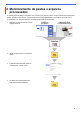Barcode Utility User's Guide
Table Of Contents
- Barcode Utility Manual do Usuário
- Definições das observações
- Direitos autorais
- Marcas comerciais
- Índice
- 1. Introdução
- 2. Monitoramento de pastas e arquivos processados
- 2.1 Requisitos
- 2.2 Adicionar uma pasta a ser monitorada (pasta quente)
- 2.3 Criar uma regra de processamento de arquivos
- 2.4 Atribuir códigos de barras a regras de processamento de arquivos
- 2.5 Definir configurações de divisão de arquivos
- 2.6 Definir as configurações de renomeação de arquivos
- 2.7 Definir as configurações de salvamento de arquivos
- 2.8 Definir as configurações comuns
- 2.9 Iniciar o monitoramento de pastas e o processamento de arquivos
- 3. Recursos adicionais
- 4. Verificar o log de aplicativo
- 5. Solução de problemas
- Apêndice A: Requisitos para reconhecimento de códigos de barras
- Apêndice B: Regras de nomeação personalizadas
- Apêndice C: Tipos e opções de códigos de barras compatíveis
- Apêndice D: Especificação de XML para códigos de barras
5
2.1 Requisitos
- A solução Barcode Utility deve estar ativada no equipamento de destino. Para obter informações
adicionais, visite o site local da Brother ou entre em contato com o escritório local da Brother.
- O aplicativo Barcode Utility deve estar instalado em seu computador. Para fazer download do aplicativo,
acesse a página Downloads do seu modelo no site support.brother.com
.
- Os documentos devem ser digitalizados diretamente do equipamento ou por meio do aplicativo Brother
iPrint&Scan para Desktop.
2.2 Adicionar uma pasta a ser monitorada (pasta quente)
Requisitos de pastas quentes
- Você pode adicionar até cinco pastas quentes.
- Todas as pastas quentes devem ser acessíveis pelo computador ou servidor em que o aplicativo
Barcode Utility está instalado.
- As subpastas existentes dentro das pastas quentes não podem ser monitoradas e serão ignoradas.
- Várias pastas quentes podem usar o mesmo nome.
- Várias pastas quentes não podem ter o mesmo caminho de pasta.
1. Inicie o aplicativo Barcode Utility.
2. Na tela principal, clique em Adicionar uma pasta.
3. Selecione a pasta que deseja monitorar e clique em Selecionar pasta. A pasta aparece na lista Pasta
quente.
・ Para alterar o caminho da pasta quente, clique em Procurar… e selecione a pasta desejada.
・ Para adicionar outra pasta quente, clique em [ + ] na lista Pasta quente, no lado esquerdo da tela.